网络共享怎么打开? 电脑网络共享权限如何设置
更新时间:2023-10-16 17:03:26作者:yang
网络共享怎么打开,在现代社会中网络共享已成为人们工作和生活中不可或缺的一部分,它能够方便地实现多台设备之间的数据传输和资源共享,对于那些想要将电脑网络共享打开的人来说,了解如何设置网络共享权限显得尤为重要。通过正确设置电脑的网络共享权限,我们可以轻松地与他人共享文件、打印机和其他设备,提高工作效率和便利性。本文将详细介绍网络共享的打开方式以及电脑网络共享权限的设置方法,帮助读者更好地利用网络共享功能。
操作方法:
1.首先点击电脑桌面中的计算机。

2.然后点击打开控制面板。
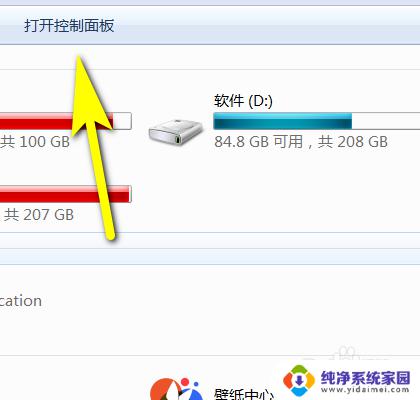
3.接着点击网络和共享中心。
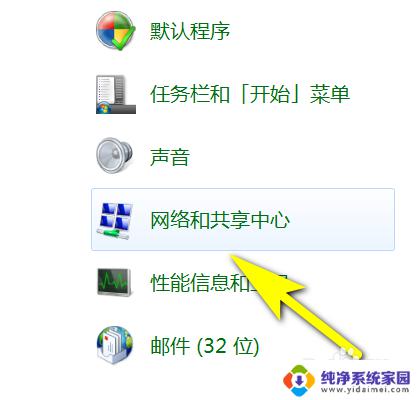
4.然后点击更改高级共享设置。

5.接着点击网络右侧的向下图标。
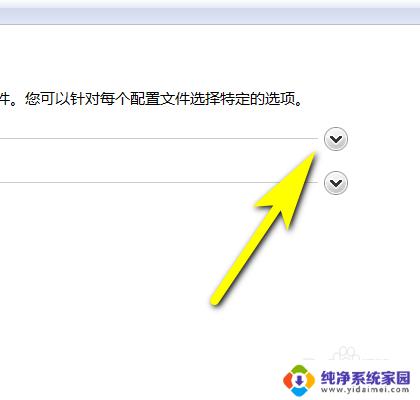
6.最后点击启用共享以便可以访问网络的用户读取。
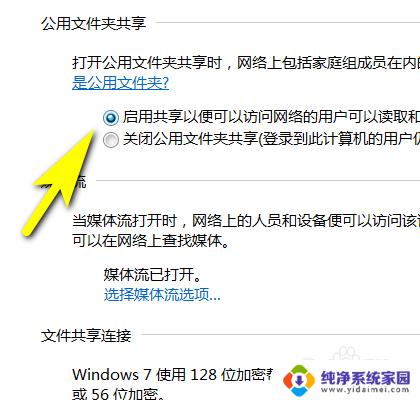
以上就是如何打开网络共享的全部内容,如果还有不懂的用户,可以根据小编的方法来操作,希望本文能对大家有所帮助。
网络共享怎么打开? 电脑网络共享权限如何设置相关教程
- 打开共享网络 开启电脑共享网络权限的详细教程
- 手机电脑共享网络怎么连接 电脑如何将网络共享给手机
- 共享网盘怎么打开 如何在iOS设备上连接网络共享盘
- 电脑怎么无线连打印机共享 如何设置网络无线打印机共享
- usb共享网络在哪打开 华为手机如何开启USB共享网络
- 电脑怎么连接手机网络共享 手机网络如何共享给电脑
- 手机和电脑共享网络 手机和电脑如何共享网络连接
- 如何让手机和电脑共享网络 电脑共享网络给手机方法
- 如何手机网络共享给电脑 手机如何共享网络给台式电脑
- 蓝牙网络共享怎么使用? 蓝牙共享网络的设置方法
- 笔记本开机按f1才能开机 电脑每次启动都要按F1怎么解决
- 电脑打印机怎么设置默认打印机 怎么在电脑上设置默认打印机
- windows取消pin登录 如何关闭Windows 10开机PIN码
- 刚刚删除的应用怎么恢复 安卓手机卸载应用后怎么恢复
- word用户名怎么改 Word用户名怎么改
- 电脑宽带错误651是怎么回事 宽带连接出现651错误怎么办